MacのExcelで「検索」と「置換」を開くショートカット

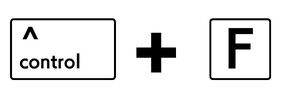
MacのExcelで検索するためのショートカットは「control(コントロール)」キーを押しながら、「F」を押します。置換をするときは、controlキーと「H」を押します。

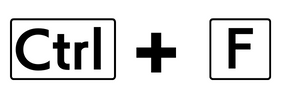
Windowsで検索するためのショートカットは「Ctrl」キーを押しながら、「F」を押します。置換をするときは、Ctrlキーと「H」を押します。
セルのデータ検索はエクセルの必須技
大量のデータから目的の情報を探すのは、パソコンの得意分野です。商品一覧から目的の商品価格を探したり、年賀状の発送履歴を探すなど、「検索」機能を使えば一瞬です。
検索機能を使うためには、メニューバーの「編集」から「検索」をクリックすることでも呼び出せますが、control+Fのショートカットを覚えておけばすぐに検索ウィンドウを呼び出せます。
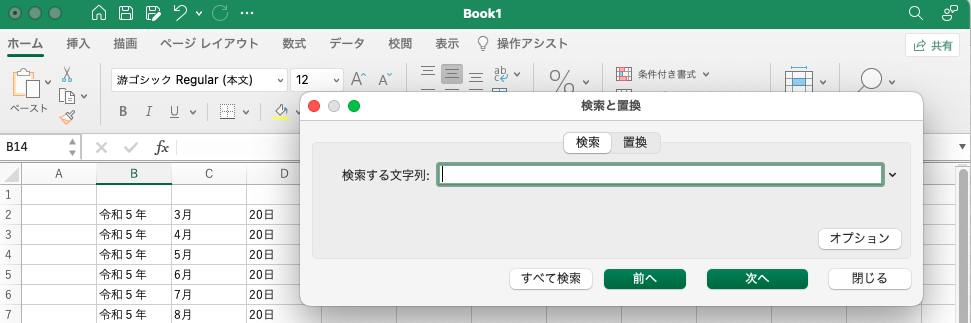
検索のウィンドウが出たら、ネット検索と同じように「検索する文字列」へ検索したい文字を入力してリターン(エンターキー)を押すだけです。
置換(ちかん)は一気に書き換えられる時短技
Excelの「置換(ちかん)」は、現在表示されている文字などを書き換える機能です。
たとえば、「令和5年」という文字を「令和6年」に書き換えたいとき、control+Hのショートカットを押して「置換」ウィンドウを開き、下のように入力すると一気に変更できます。
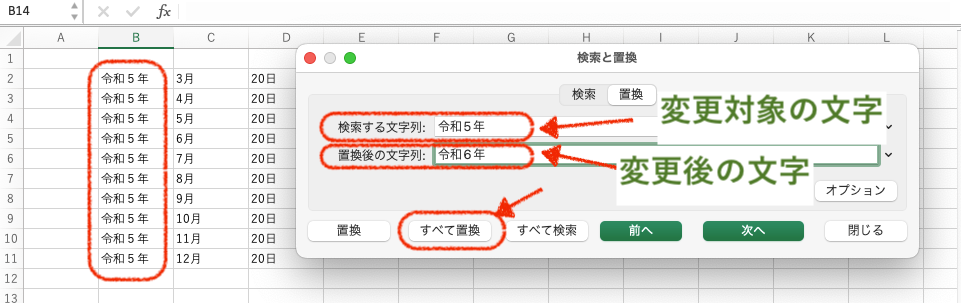
上図のように現在表示されている書き換えたい文字を「検索する文字列」に入力。変更後の文字を「置換後の文字列」に入力します。入力後「すべて置換」ボタンをクリックすると、一気に書き換えてくれます。
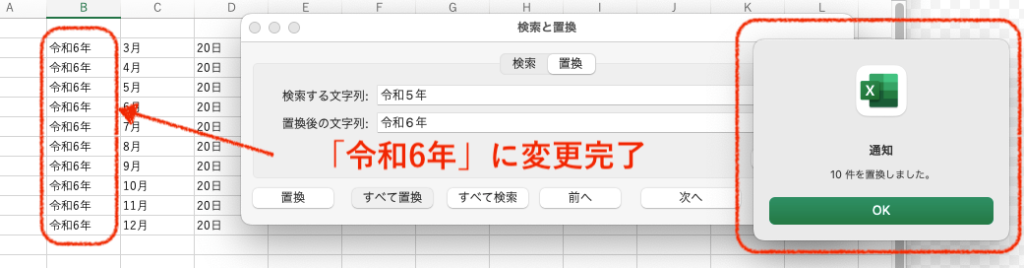
Excelの置換機能が実際に必要となる場面
Excelの置換機能は様々な場面で活躍してくれます。具体例としては次のようなものがあります。
上記「5.入力間違いした文字列を検索し修正するとき」の例としては、「令和5年度」を、間違って「平成5年」と大量に入力してしまった場合など。一気に修正できて便利です。
なお、置換は文字列だけでなく、計算式も書き換え可能です。消費税率の変更時のようにすべての計算式を書き換えられます。瞬時に、かつ漏れなく変更できるのが強みです。
Excelの検索と置換こそ残業を減らす〜まとめ

残業が減らないのは、「パソコンでもできる作業を人間がしている」からです。
ChatGPTが話題ですが、情報の確認をしたり、表現の修正をする必要があるため、まだまだ「人間の判断が必要なツール」です。しかし、ほぼ人間の判断が必要ない「年度の更新」や「データの検索」はパソコンに任せてしまえる仕事。
残業を減らすためには「人間が判断しなくても良い業務」を探し出し、パソコンで簡単かつ正確に処理してもらうことが重要です。
ぜひ、ご自身の業務の中で、エクセルに任せたほうが良い部分を探してみてください。


コメント